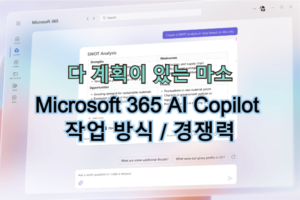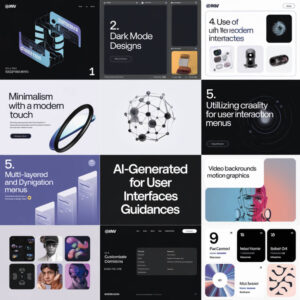Github Copilot 설치 및 사용법
목차
오늘은 Github Copilot 설치 및 사용법 에 대하여 알아보겠습니다.
GitHub Copilot 은 AI 페어 프로그래머 역할을 하도록 설계된 코드 제안 도구로, 개발자가 더 빠르고 정확하게 코딩할 수 있도록 도와줍니다.
Copilot은 AI를 통해 지능적인 제안을 제공하고 반복적인 코딩 작업을 자동화합니다.
이 글에서는 GitHub Copilot을 설치하는 과정을 안내하고 Github Copilot 의 다양한 기능과 애플리케이션을 사용하는 방법을 살펴보겠습니다.
초보자이든 숙련된 개발자이든 이 가이드를 통해 다음 코딩 프로젝트에서 GitHub Copilot 을 적절히 활용할 수 있는 지식과 기술을 갖추게 될 것입니다.
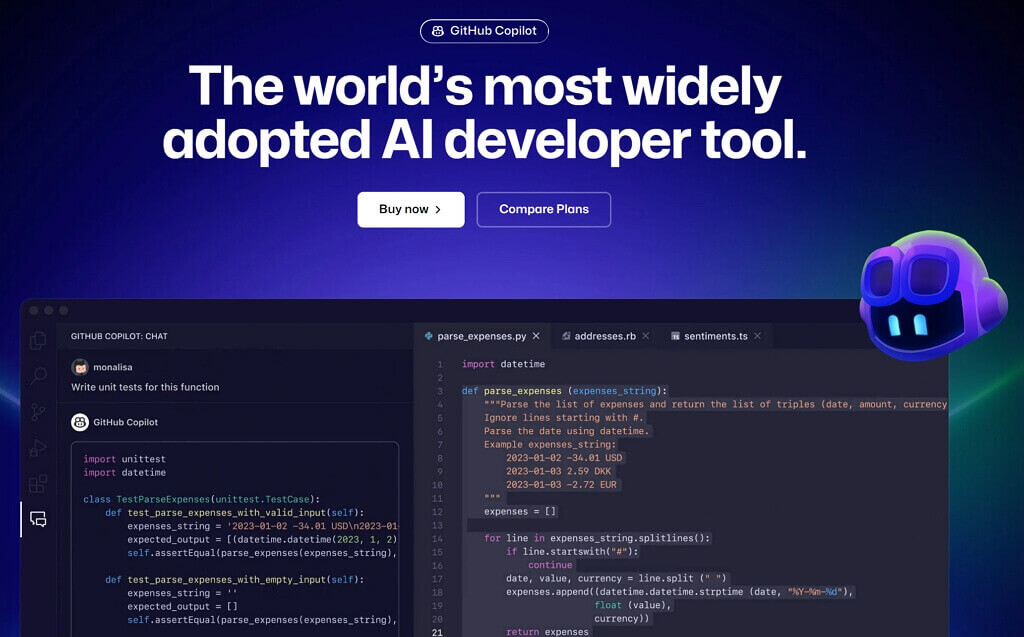
Github Copilot 설치 및 사용법
GitHub Copilot 이란?
GitHub Copilot 은 소프트웨어 개발을 혁신하는 고급 AI 기반 코드 제안 도구입니다.
최첨단 머신 러닝(ML) 모델로 구동되는 GitHub Copilot 은 Visual Studio Code, Visual Studio, Vim, Neovim 및 JetBrains IDE 제품군과 원활하게 통합되어 코딩할 때 지능적인 제안을 제공합니다.
실시간으로 코드를 분석하고 다음 줄을 예측하며 문, 함수 등을 완성하기 위한 컨텍스트 인식 제안을 제공합니다.
방대한 코드 리포지토리에서 학습하여 정확하고 효율적인 코드 스니펫을 제공하므로 코드를 더 빠르고 효율적으로 작성할 수 있습니다.
GitHub Copilot 플러그인은 코딩 프로세스 전반에 걸쳐 개발자를 지원하도록 설계되었습니다. 사용자가 입력하면 Copilot이 AI 페어 프로그래머 역할을 합니다.
기본 ML 모델을 통해 GitHub Copilot 은 코딩 커뮤니티에서 널리 퍼진 패턴과 모범 사례를 이해하여 컨텍스트에 따라 코드 제안을 제공하고 생성된 코드의 품질을 개선할 수 있습니다.
GitHub Copilot 사용해야 하는 이유
GitHub Copilot은 코딩 속도, 코드 품질 및 전반적인 개발 프로세스를 향상시킵니다. 다음은 코딩 워크플로에 GitHub Copilot을 추가해야 하는 주요 이유입니다.
- 코딩 속도 향상
GitHub Copilot의 지능적인 코드 제안을 통해 코딩 프로세스의 속도를 크게 높일 수 있습니다. GitHub Copilot 을 사용하여 코드를 생성하고, 명령문을 완성하고, 전체 함수 또는 클래스를 자동으로 제안할 수 있습니다. - 코드 품질 향상
Copilot 의 AI 알고리즘은 방대한 데이터 세트를 학습하여 정확하고 고품질의 코드를 제안할 수 있습니다. Copilot 의 제안을 활용하면 코드가 최고 수준의 표준을 준수하고, 정해진 패턴을 따르며, 일반적인 실수를 피할 수 있습니다. - 코딩 오류 감소
AI 페어 프로그래머로서 GitHub Copilot 은 구문 오류와 오타 가능성을 줄이는 데 도움이 됩니다. 이 플러그인은 코딩 의도에 맞는 컨텍스트 인식 제안을 제공하여 일반적인 실수를 방지하고 필요한 디버깅 시간을 줄여줍니다. - 개발자 생산성 향상
반복적인 코딩 작업을 자동화하고 정확한 제안을 제공함으로써 GitHub Copilot은 프로젝트의 더 높은 수준의 측면에 집중할 수 있게 해줍니다. 시간과 정신적 에너지를 확보하여 더 까다로운 코딩 문제를 해결하거나 혁신적인 솔루션을 탐색할 수 있습니다.
코딩 워크플로에 GitHub Copilot 을 통합하면 인공지능의 힘을 활용하여 코드를 더 효율적으로 작성하고, 코드 품질을 개선하고, 오류를 줄일 수 있습니다.
다음은 GitHub Copilot의 설치 및 설정 프로세스를 안내해드리겠습니다.
GitHub Copilot 설치 방법
GitHub Copilot을 설치하는 과정은 Visual Studio Code, Visual Studio, Vim, Neovim 또는 JetBrains 통합 개발 환경(IDE) 제품군을 사용하든 관계없이 간단합니다. 또한 GitHub 계정이 필요합니다. 이 예제에서는 Visual Studio Code용 GitHub Copilot 확장 프로그램을 설치하겠습니다.
Visual Studio Code 열기
Visual Studio Code를 설치하지 않은 경우 공식 웹사이트에서 다운로드할 수 있습니다.
확장 프로그램 보기를 엽니다.
편집기 왼쪽 사이드바에서 확장 기능 아이콘을 클릭(또는 Windows/Linux의 경우 단축키 Ctrl+Shift+X 또는 macOS의 경우 단축키 Cmd+Shift+X 사용)하여 확장 기능 보기를 엽니다.
“GitHub Copilot”을 검색합니다.
확장 프로그램 보기의 검색창에 “GitHub Copilot”을 입력합니다. 검색 결과에서 GitHub에서 개발한 “GitHub Copilot” 확장 프로그램을 찾아 클릭합니다.
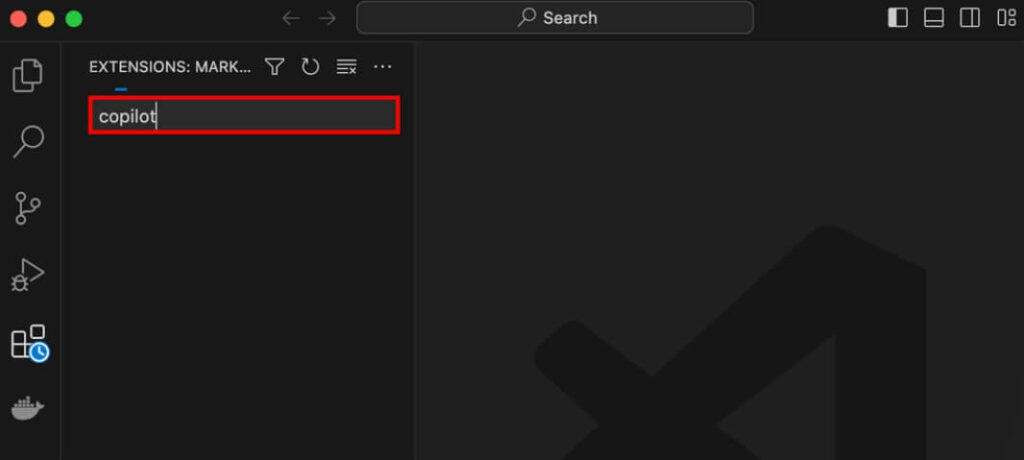
GitHub Copilot 설치하기
확장 프로그램 페이지에서 “설치” 버튼을 클릭하여 설치 프로세스를 시작합니다.
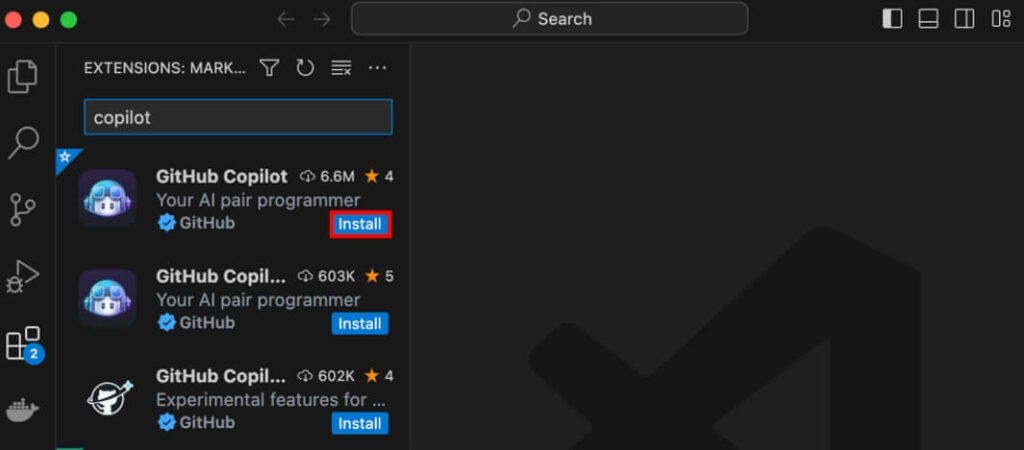
설치가 완료될 때까지 기다립니다.
Visual Studio Code가 GitHub Copilot 확장 프로그램을 다운로드하여 설치합니다. 설치 진행률을 나타내는 진행률 표시줄이 표시됩니다.
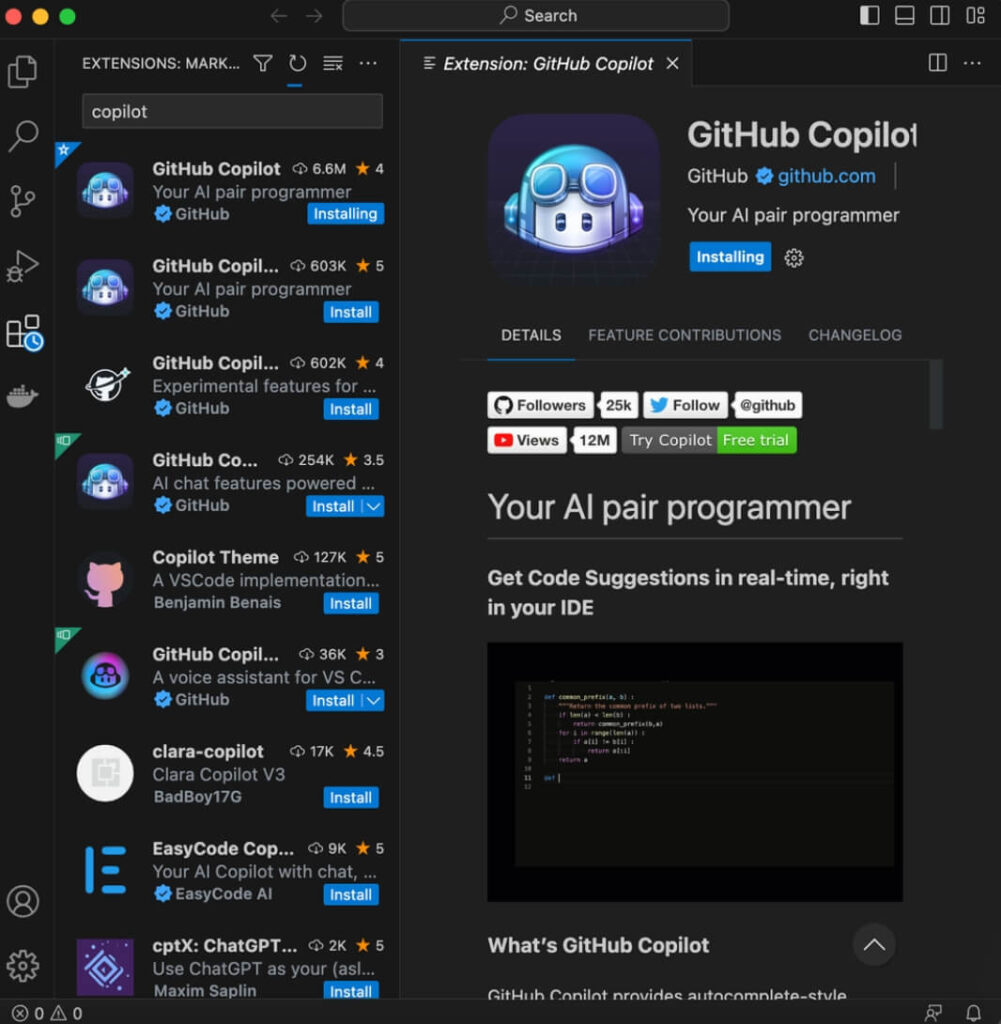
Visual Studio 코드 다시 시작
설치가 완료된 후 변경 사항을 적용하려면 Visual Studio Code를 다시 시작하세요.
이 단계를 완료하면 GitHub Copilot이 성공적으로 설치되고 Visual Studio Code에서 사용할 준비가 된 것입니다.
다음은 코딩 작업에서 GitHub Copilot 을 사용할 수 있는 다양한 방법을 살펴보겠습니다.
GitHub Copilot 사용법
GitHub Copilot 은 코딩 프로세스 전반을 지원하는 다양한 기능을 제공합니다. 이 글에서는 GitHub Copilot의 다양한 작동 방식과 페어 프로그래밍에서 효과적으로 사용할 수 있는 방법을 살펴봅니다.
GitHub Copilot을 사용하여 코드 스니펫 작성하기
GitHub Copilot은 다양한 프로그래밍 언어 및 프레임워크에 대한 코드 조각을 생성할 수 있습니다. 이 기능을 사용하려면 코드 스니펫 또는 특정 프로그래밍 패턴을 입력하기 시작하면 Copilot이 코드 스니펫을 완성하기 위한 제안을 제공합니다. 제안된 코드 조각 중에서 선택하여 소스 코드에 통합할 수 있습니다.
예를 들어 JavaScript 프로젝트를 진행 중이고 숫자 배열의 평균을 계산하는 함수를 만들어야 한다고 가정해 보겠습니다. “# Calculate average of array”을 입력하기 시작하면 Copilot이 다음과 같은 코드 조각을 제안합니다.
function calculateAverage(array) {
const sum = array.reduce((acc, num) => acc + num, 0);
return sum / array.length;
}GitHub Copilot 을 사용하면 특정 요구 사항에 맞는 코딩 지원을 제공하여 시간을 절약하고 전반적인 프로그래밍 생산성을 향상시킬 수 있습니다.
GitHub Copilot 을 사용하여 코드 제안을 제공하는 방법
코드를 작성할 때 GitHub Copilot은 코드 컨텍스트를 분석하고 학습한 패턴을 기반으로 다음 줄 또는 문을 제안합니다. Python 프로젝트에서 작업 중이고 목록을 반복하는 for 루프를 구현해야 한다고 가정해 봅시다. “# for each item in list”을 입력하기 시작하면 Copilot이 다음과 같은 제안을 제공합니다.
for item in my_list:
# Code blockCopilot이 제공하는 제안을 수락하거나 수정하여 특정 요구 사항에 맞게 조정하고 코딩 프로세스를 간소화할 수 있습니다.
코드 리팩토링에 GitHub Copilot을 사용하는 방법
Copilot은 대체 구현 또는 최적화된 버전을 제안하여 코드 완성 및 코드 리팩토링에 도움을 줄 수 있습니다. 예를 들어 목록을 반복하고 새 목록에 값을 추가하는 코드가 있다고 가정해 보겠습니다. 코파일럿은 보다 효율적인 목록 이해 방법을 제안할 수 있습니다.
new_list = [item * 2 for item in my_list]개선 또는 최적화가 필요한 코드 섹션을 강조 표시함으로써 Copilot은 리팩터링에 대한 유용한 제안을 제공하여 코드를 더 깔끔하고 효율적으로 만들 수 있습니다.
코드 디버깅에 GitHub Copilot을 사용하는 방법
GitHub Copilot을 활성화하면 디버깅 프로세스 중에 사용할 수 있습니다. JavaScript 코드에서 오류가 발생하여 배열에 특정 요소가 포함되어 있는지 확인해야 한다고 가정해 봅시다. “# Check if array contains element”을 입력하면 Copilot이 다음과 같은 코드를 제안할 수 있습니다.
const containsElement = myArray.includes(element);Copilot의 제안은 디버깅 프로세스를 가속화하여 발생하는 문제에 대한 잠재적인 수정 또는 해결책을 제시하고 품질 보증의 효율성을 향상 시킬 수 있습니다.
고급 사용 시나리오
GitHub Copilot은 복잡한 알고리즘, 복잡한 디자인 패턴 또는 특정 프로그래밍 패러다임이 관련된 고급 시나리오에서 특히 유용할 수 있습니다. 다음은 Copilot의 지원이 얼마나 유용한지 보여주는 몇 가지 예입니다.
알고리즘 문제 해결
알고리즘 문제나 코딩 문제를 해결할 때 Copilot은 일반적인 알고리즘, 데이터 구조 또는 최적화 기법에 대한 코드를 생성하는 데 도움을 줄 수 있습니다.
예를 들어, 정렬 알고리즘을 작업할 때 Copilot은 퀵소트, 병합소트 또는 기타 정렬 기술에 대한 스니펫을 생성하여 시간을 절약하고 핵심 문제 해결에 집중할 수 있도록 도와줍니다.
배열에서 최대 요소를 찾아야 하는 알고리즘 문제를 풀고 있다고 가정해 봅시다. 원하는 프로그래밍 언어로 “# Find maximum element in array”를 입력하기 시작하면 Copilot이 다음과 같은 코드를 제안할 수 있습니다.
def find_max_element(array):
max_element = array[0]
for element in array:
if element > max_element:
max_element = element
return max_element알고리즘 문제 해결 시나리오에서 AI 지원 코딩 제안은 시작점을 제공하거나 기존 알고리즘을 상기시키는 역할을 할 수 있으므로 개발자는 문제 해결 로직을 보다 효율적으로 구현하는 데 집중할 수 있습니다.
프레임워크 별 개발
GitHub Copilot의 언어 및 프레임워크 지원은 특정 프레임워크나 라이브러리 또는 일반적으로 익숙하지 않은 프레임워크로 작업할 때 유용한 자산이 됩니다.
Copilot은 사용하는 프레임워크 내에서 일반적으로 사용되는 패턴, 구문 또는 관용적 표현에 대한 제안을 제공할 수 있습니다.
예를 들어, React나 Angular와 같은 JavaScript 프레임워크를 사용하여 웹 애플리케이션을 개발할 때 Copilot은 컴포넌트 생성, 이벤트 바인딩 처리 또는 상태 관리 작업을 위한 코드를 제안할 수 있습니다.
도메인별 언어(DSL)
도메인별 언어(DSL)를 사용하는 시나리오에서 Copilot 의 지원은 매우 유용할 수 있습니다. DSL은 특정 도메인에 맞게 조정되며 고유한 구문과 패턴을 가질 수 있습니다.
Copilot 은 DSL 내에서 코드를 이해하고 생성하는 기능을 통해 개발자의 시간과 노력을 절약할 수 있습니다.
예를 들어, 데이터베이스 쿼리 생성을 위해 DSL로 작업할 때 Copilot 은 필터, 조인 또는 집계에 대한 제안을 제공하여 쿼리 코드를 생성하는 데 도움을 줄 수 있습니다.
GitHub Copilot 의 이러한 다양한 기능을 활용하면 코딩 속도, 정확성 및 전반적인 생산성을 향상시킬 수 있습니다.
맺음말 Github Copilot 설치 및 사용법
지금까지 Github Copilot 설치 및 사용법에 대하여 알아보았습니다.
GitHub Copilot 은 AI를 활용하여 코딩 경험을 향상 시키는 개발자를 위한 게임 체인저 입니다.
코딩 속도를 개선하고, 코드 품질을 향상하고, 오류를 줄임으로써 Copilot은 개발자에게 유용한 조력자 역할을 합니다.
다른 생산성 도구와 마찬가지로 Copilot 을 워크플로에 통합하여 생산성을 높이고 개발을 간소화할 것을 권장합니다.
코드 품질을 유지하기 위해 제안 사항을 검토하고 검증하는 것을 잊지 마세요.